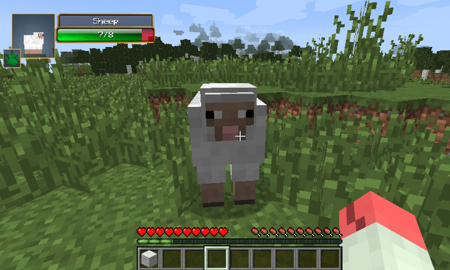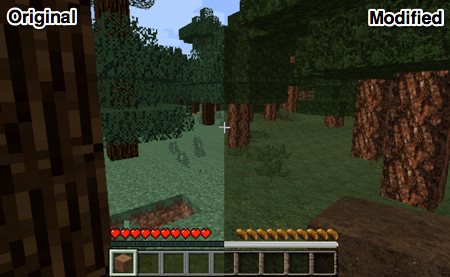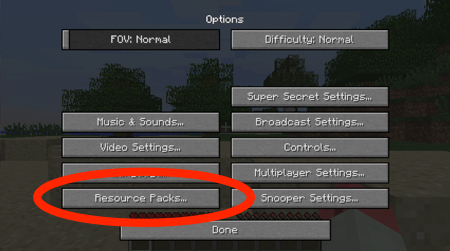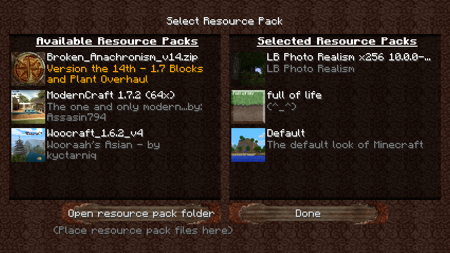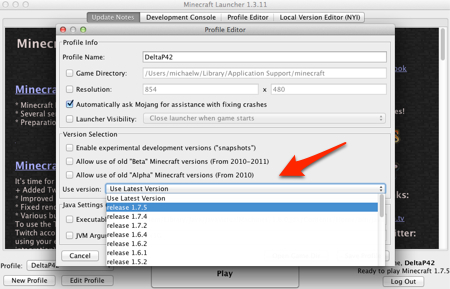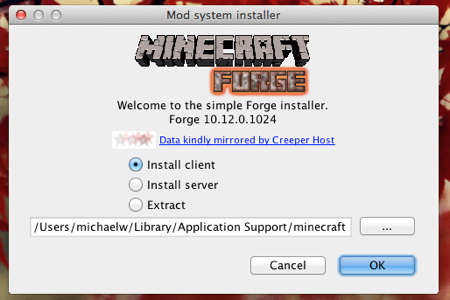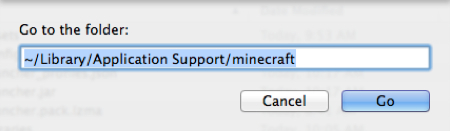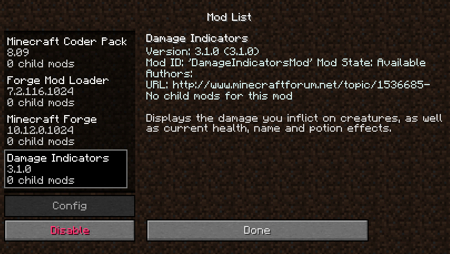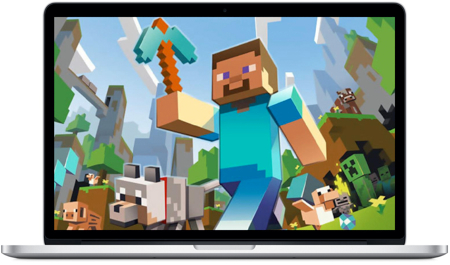
That ’ s where we come in.
Tämä opas on sinun yhden luukun asentamista, uudelleen skinning, Modaus, ja keksiä Minecraft OS X. Let ’ s get started!
pelin asentaminen
Jos et ole aiemmin kokeillut Minecraftia, jäät todella paljosta paitsi. Tässä on ensimmäinen asia, joka sinun pitää tehdä:
- Minecraft.net ja lataa peliohjelma. Kertamaksu antaa sinulle pääsyn useisiin tietokoneisiin ja on investoinnin arvoinen.
-
Juokse.dmg-tiedosto Minecraftin asentamiseksi Sovellukset-kansioon.
-
Suorita peli Sovellukset-kansiosta, Kirjaudu oston yhteydessä luomallesi Minecraft-tilille ja olet valmis.
Changing your character skin
oletuksena hahmolla on tavallinen, melko tylsä ilme. Jos haluat antaa hänelle (tai hänelle) äärimmäisen muodonmuutoksen, voit ladata uuden hahmon ihon.
- etsi netistä uusi iho. Skindex on Webin suurin kokoelma Minecraft nahat saatavilla, ja ei ole mitään mahdollisuutta voit koskaan kyllästy ne kaikki, joten löytää yksi, joka sopii persoonallisuuttasi.
- lataa haluamasi iho. Se on yksinkertainen kuvatiedosto.
- mene Minecraft.net ja kirjaudu tilillesi. Klikkaa ” profiili ”sivun yläreunassa ja vieritä alas” muuta miltä näytät Minecraftissa ” – osioon.
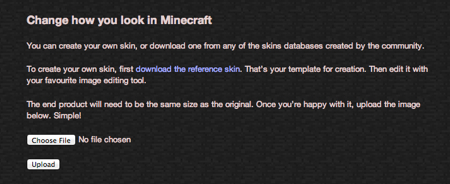
- klikkaa ”Valitse tiedosto” ja lataa sitten.
- Käynnistä Minecraft ja tsekkaa Uusi ilmeesi.
Huom: hahmoa voi tarkastella kolmannen persoonan näkökulmasta ja edestä painamalla pelin F5-näppäintä.
Resurssipakettien asentaminen
helpoin tapa muuttaa Minecraft-kokemuksen tunnelmaa on antaa pelille kokonaan uusi ilme. Voit tehdä tämän asentamalla resurssipaketin, joka muuttaa esineiden tekstuureja Minecraft-maailmassa. Löydät näitä pakkauksia ympäri Webiä, myös Minecraft foorumeilla, mutta hyvä lähtökohta on resurscepack.net, joka kokoaa listan kaikista suosituimmista pakkauksista.
-
Lataa Resurssipaketti, jota haluat käyttää.
-
se tulee pakattuna tiedostona, joten avaa se arkistoapuohjelmalla.
-
Käynnistä Minecraft-asiakasohjelmasi ja napsauta päävalikosta Asetukset-välilehteä.
-
Napsauta Resurssipaketit-välilehteä ja valitse sitten seuraavalla näytöllä ”Open resource pack folder”.
-
sijoita lataamasi purkamaton Resource Pack-kansio esiin ponnahtavaan ”resurscepacks” – kansioon.
-
Minecraft-asiakasohjelmassa voit nyt valita paketin Saatavilla olevien Resurssipakettien luettelosta.
klikkaa Valmis ja astu uuteen tai olemassa olevaan maailmaan nähdäksesi tekemäsi muutokset.
voit käyttää useita resurssipaketteja kerralla. Järjestys, jossa asetat ne ”valitut Resurssipaketit” – listalle Minecraft-asiakasohjelmassa, määrittää, mitkä paketit ohittavat muut. Kaikki pakkaukset eivät sisällä uusia tekstuureja kaikille tuotteille, mutta jos on päällekkäisyyksiä, kumpi pakkaus on korkeammalla listalla, on etusijalla.
kun selaat uusia resurssipaketteja, huomaat, että useimmilla on resoluutio tiedoston nimessä — kuten 16X16, 32×32 tai jopa 512X512. Tämä on pakkauksessa olevien tekstuurien resoluutio, ja mitä suurempi numero, sitä yksityiskohtaisemmaksi maailmasi tulee. Kuitenkin, riippuen tietokoneen tekniset tiedot, saatat huomata, että valtava päätöslauselmat haittaavat pelikokemusta. Jos huomaat pelisi käyvän liian takkuiseksi tai hitaaksi, valitse resurssipaketti pienemmällä resoluutiolla.
Minecraft-version kelaaminen
Modaajat panostavat väsymättä luomuksiinsa, ja vaikka olisi mukavaa, että kaikki modit työstäisivät Minecraftin kaikkia versioita, todellisuus on se, että ei ole järkevää odottaa jokaisen Modin päivittyvän ajoissa. Riippuen modit haluat asentaa, saatat joutua rollback Minecraft-versio edelliseen julkaisuun. Onneksi, Minecraft asiakas tekee tästä melko yksinkertainen asia.
-
Aloita Minecraft kuten normaalisti.
-
vasemmassa alakulmassa näkyy profiilisi nimi. Napsauta ”Muokkaa” – painiketta.
-
valikkoon ilmestyy pudotusvalikko, josta voi valita minkä version Minecraftista haluaa käynnistää. Valitse mikä tahansa versio on yhteensopiva mod haluat asentaa.
huomaa: useimmat nykyiset modit on tehty 1.7.2: lle, joten sitä tässä oppaassa käytetään.
asentamalla modeja
Ok, joten olet saanut pelin käyntiin, olet muuttanut hahmosi ihoa ja antanut Minecraft-maailmallesi aivan uuden ilmeen, mutta nyt on aika ottaa seuraava askel. Modit eroavat edellä mainituista hienosäädöistä siinä, että ne muuttavat pelin toimintaa perusteellisesti sen sijaan, että ne vain päivittäisivät sen ulkonäköä. Tämän vuoksi, asentaminen mods on hieman mukana prosessi.
ensimmäisenä pitää asentaa Minecraft Forge. Minecraft Forge virtaviivaistaa modien asentamista korvaamalla tarvittavat tiedostot puolestasi sen sijaan, että sinun pitäisi vaihtaa kaikki tiedostot aina, kun haluat kokeilla uutta modia. Etsi Minecraft-asennustasi vastaava Forge-versio Forgen verkkosivuilta ja lataa se.
-
kaksoisnapsauta ladattua tiedostoa avataksesi asennusohjelman. Napsauta ”Asenna asiakas” ja sitten ” OK.”Forge asentaa tarvittavat tiedostot ja kansiot.
-
nyt, tuo Minecraft-asiakas ja klikkaa vielä kerran ”Muokkaa” profiiliasi vasemmassa alakulmassa.
-
Napsauta version pudotusvalikkoa ja valitse ”Forge”-versio listasta (yleensä alhaalla), tallenna profiilisi ja aloita peli.
-
huomaa, että päävalikossa on nyt ”modit” – osio.
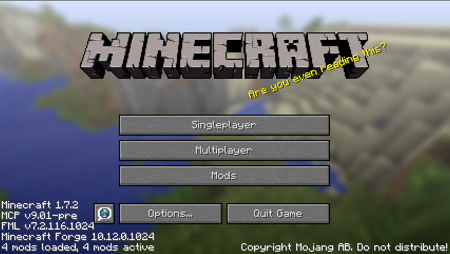
nyt on aika löytää modi, jonka haluat asentaa. Yhteisön kokoama lista modeista MCF Modlistilla on hyvä paikka aloittaa, mutta voit myös selata modeja foorumeilla tai sivustoilla, kuten Planet Minecraft. Kun olet löytänyt mod haluat käyttää, lataa tiedosto.
tähän opetusohjelmaan asennamme modin, joka antaa pelinsisäiset hahmot ja eläimet ruudulle elämän palkit.
-
kun olet ladannut tiedoston, sinun täytyy lisätä se vasta luotuun Mod-kansioon. Helpoin tapa tehdä tämä on klikata ”Go” OS X valikkopalkissa ja sitten ”Go to Folder.”
-
avaa ”modit” – kansio ja vedä siihen lataamasi Modi.
-
nyt, käynnistä peli ja napsauta päävalikossa olevaa ”modit” – välilehteä.
Type ”~/Library/Application Support / minecraft” ja valitse sitten ”Go.”
-
näet juuri asentamasi Modin listassa näytön vasemmalla puolella. Napsauta sitä ja varmista, että se on käytössä.
- astu nyt Minecraft-maailmaan ja nauti!